Rectangle은 Swift로 작성된 Spectacle 기반 창 관리 앱입니다.
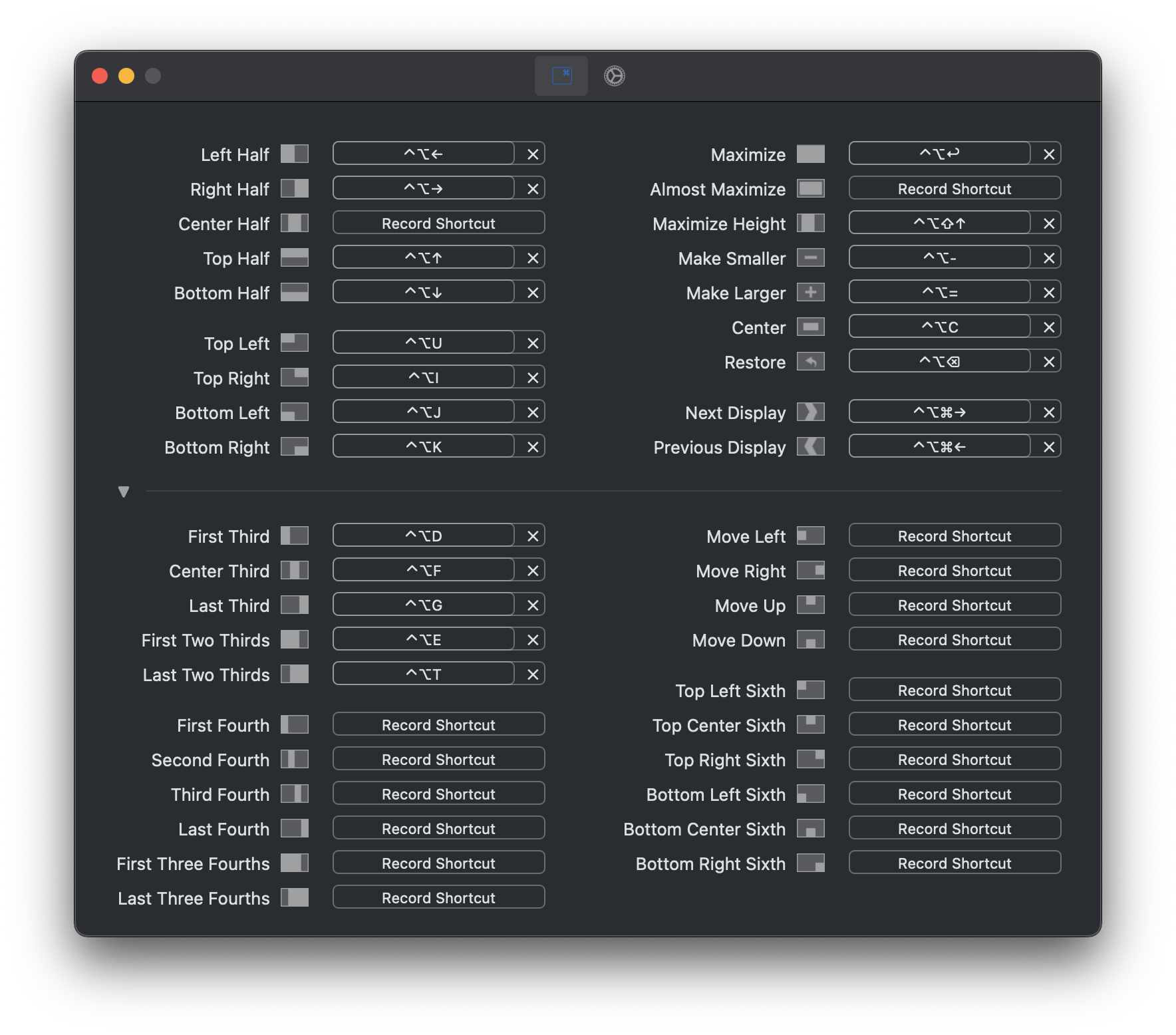
직사각형은 macOS v10.15+를 지원합니다. macOS 10.13 및 10.14에서 지원되는 마지막 버전은 https://github.com/rxhanson/Rectangle/releases/tag/v0.73입니다.
https://lectangleapp.com 또는 릴리스 페이지에서 최신 dmg를 다운로드할 수 있습니다.
또는 양조통과 함께 설치하십시오.
양조 설치 --통 직사각형
키보드 단축키는 설명이 필요하지만 Windows나 다른 창 관리 앱에서 사용한 적이 없다면 스냅 영역에 대한 설명이 필요할 수 있습니다.
창을 화면 가장자리로 드래그합니다. 마우스 커서가 화면 가장자리에 도달하면 클릭을 놓았을 때 Rectangle이 창의 크기를 조정하고 이동하려고 시도하는 발자국이 표시됩니다.
| 스냅 영역 | 결과 조치 |
|---|---|
| 왼쪽 또는 오른쪽 가장자리 | 왼쪽 또는 오른쪽 절반 |
| 맨 위 | 최대화 |
| 코너 | 각 코너의 분기 |
| 왼쪽 또는 오른쪽 모서리, 모서리 바로 위 또는 아래 | 상단 또는 하단 절반 |
| 왼쪽 하단, 중앙 또는 오른쪽 1/3 | 각각의 세 번째 |
| 왼쪽 하단 또는 오른쪽 세 번째, 하단 중앙으로 드래그 | 각각 처음 또는 마지막 2/3 |
무시하려는 앱에 초점을 맞춥니다(해당 앱에서 창을 맨 앞에 만듭니다).
직사각형 메뉴를 열고 '앱 무시'를 선택하세요.
URL rectangle://execute-action?name=[name] 엽니다. 가능하면 직사각형을 활성화하지 마십시오.
[name] 에 사용 가능한 값: left-half , right-half , center-half , top-half , bottom-half , top-left , top-right , bottom-left , bottom-right , first-third , center-third , last-third , first-two-thirds , last-two-thirds , maximize , almost-maximize , maximize-height , smaller , larger , center , center-prominently , restore , next-display , previous-display , move-left , move-right , move-up , move-down , first-fourth , second-fourth , third-fourth , last-fourth , first-three-fourths , last-three-fourths , top-left-sixth , top-center-sixth , top-right-sixth , bottom-left-sixth , bottom-center-sixth , bottom-right-sixth , specified , reverse-all , top-left-ninth , top-center-ninth 번째 , top-right-ninth , middle-left-ninth , middle-center-ninth , middle-right-ninth , bottom-left-ninth , bottom-center-ninth , bottom-right-ninth , top-left-third , top-right-third , bottom-left-third , bottom-right-third top-left-eighth , top-center-left-eighth , top-center-right-eighth , top-right-eighth , bottom-left-eighth , bottom-center-left-eighth , bottom-center-right-eighth , bottom-right-eighth , tile-all , cascade-all , cascade-active-app
예, 셸에서: open -g "rectangle://execute-action?name=left-half"
TerminalCommands.md를 참조하세요.
Rectangle은 키보드 단축키 기록을 위해 MASShortcut을 사용합니다. Spectacle은 자체 단축 레코더를 사용했습니다.
직사각형에는 추가 창 작업이 있습니다. 크기를 조정하지 않고 창을 각 가장자리로 이동하고 창 높이만 최대화하여 창을 거의 최대화합니다.
다음/이전 화면 1/3은 명시적으로 첫 번째 1/3, 처음 2/3, 중앙 1/3, 마지막 2/3, 마지막 1/3로 대체됩니다. 화면 방향이 고려됩니다. 첫 번째 1/3은 가로에서는 세 번째, 세로에서는 위쪽 1/3이 남습니다.
그러나 첫 번째와 마지막 세 번째 작업을 사용하여 Spectacle의 세 번째 순환을 에뮬레이트할 수 있습니다. 따라서 첫 번째, 세 번째를 반복적으로 실행하면 세 번째(첫 번째, 가운데, 마지막)가 순환되고 마지막 세 번째도 그 반대로 순환됩니다.
후속 왼쪽 또는 오른쪽 실행 시 창을 디스플레이 간에 가로지르는 옵션이 있습니다.
Windows를 화면 가장자리/모서리로 끌면 스냅됩니다. 이 기능은 비활성화할 수 있습니다.
Apple은 Spaces용 공개 API를 출시한 적이 없습니다. 공간 간에 창을 이동하는 다른 앱은 이를 달성하기 위해 지원되지 않거나 바람직하지 않은 방법을 사용합니다. Apple이 공개 API를 출시하기로 결정하면 이를 추가하겠습니다.
기본적으로 iTerm2는 문자 너비 단위로만 크기를 조정합니다. 이를 비활성화하는 설정이 iTerm2 내부에 있을 수 있지만 다음 명령을 사용하여 변경할 수 있습니다.
기본값은 com.googlecode.iterm2 쓰기 비활성화WindowSizeSnap -integer 1
이는 소수의 사용자에게만 영향을 미치는 것으로 보입니다. 이런 일이 발생하지 않도록 하려면 "끌어서 창 맞추기" 확인란을 선택 취소하세요. 문제 317을 참조하세요.
창이 예상대로 크기가 조정되거나 이동되지 않는 경우 문제를 해결하기 위한 몇 가지 초기 단계는 다음과 같습니다. 이 유형의 문제는 대부분 다른 앱으로 인해 발생합니다.
macOS가 최신 상태인지 확인하세요.
컴퓨터를 다시 시작하세요(이렇게 하면 macOS 업데이트 직후에 문제가 해결되는 경우가 많습니다).
실행 중인 다른 창 관리자 응용 프로그램이 없는지 확인하십시오.
창이 제대로 작동하지 않는 앱에 충돌하는 키보드 단축키가 없는지 확인하세요.
메뉴 항목을 사용하여 창 작업을 실행하거나 키보드 단축키 문제가 키보드 단축키 문제인지 여부를 알 수 있도록 키보드 단축키를 다른 것으로 변경해 보세요.
다음 섹션의 지침에 따라 디버그 로깅을 활성화합니다.
로그는 매우 간단합니다. 계산된 직사각형과 결과 직사각형이 동일한 경우 문제를 일으키는 다른 응용 프로그램이 있을 가능성이 있습니다. 이슈를 생성하는 경우 이슈에 첨부하기 위해 필요한 경우 로그를 저장하세요.
문제를 일으키는 다른 응용 프로그램이 있다고 의심되는 경우 새 macOS 사용자를 생성하고 로그인해 보세요.
tccutil 재설정 모든 com.knollsoft.Rectangle
또는 tccutil 터미널 명령 대신 다음 단계를 사용하여 수행할 수 있습니다.
실행 중인 경우 직사각형을 닫습니다.
시스템 설정 -> 개인 정보 보호 및 보안 -> 접근성에서 먼저 직사각형을 비활성화한 다음 빼기 버튼을 사용하여 제거합니다. (두 단계를 순서대로 수행하는 것이 중요합니다)
Mac을 재시동하세요.
Rectangle을 실행하고 메시지가 표시되면 설정을 활성화합니다.
직사각형 메뉴가 열린 상태에서 Alt(옵션) 키를 누르고 있습니다.
"정보" 메뉴 항목 대신에 있는 "로깅 보기..." 메뉴 항목을 선택합니다.
Rectangle 명령을 수행하면 로깅이 창에 나타납니다.
환경 설정 창의 설정 탭에는 구성을 JSON 파일로 가져오고 내보내는 버튼이 있습니다.
실행 시 Rectangle은 구성 파일이 있는 경우 ~/Library/Application Support/Rectangle/RectangleConfig.json 에 로드하고 이후 실행 시 읽지 않도록 시간/날짜 스탬프로 해당 파일의 이름을 변경합니다.
Rectangle에 대한 구성은 NSUserDefaults를 사용하여 저장됩니다. 즉, 다음 위치에 저장됩니다: ~/Library/Preferences/com.knollsoft.Rectangle.plist v0.41+의 바로가기는 다른 형식으로 저장되며 다음 위치에 로드되지 않습니다. 이전 버전.
해당 파일은 백업하거나 다른 컴퓨터로 전송할 수 있습니다.
Rectangle v0.44+를 사용하는 경우 환경 설정 창에서 가져오기/내보내기 버튼을 사용하여 JSON 파일을 사용하여 컴퓨터 전반에 걸쳐 환경 설정 및 키보드 단축키를 공유할 수도 있습니다.
메모
애플리케이션을 다시 시작한 후에도 구성 옵션이 유지되는 데 문제가 있고 Homebrew를 사용하여 설치한 경우 --zap 플래그를 사용하여 제거하고 다시 설치해야 합니다.
brew uninstall --zap rectangle brew install rectangle
Rectangle은 앱을 종료하고 휴지통으로 이동하여 제거할 수 있습니다. 다음 터미널 명령을 사용하여 컴퓨터에서 직사각형 기본값을 제거할 수 있습니다.
기본값은 com.knollsoft.Rectangle을 삭제합니다.
팁
Homebrew를 설치한 후 제거하는 경우 --zap 플래그를 포함하여 plist 항목도 제거되도록 해야 합니다.
brew uninstall --zap rectangle
Rectangle의 로직은 Multitouch 앱에서 사용됩니다. Rectangle Pro 앱은 완전히 Rectangle 위에 구축되었습니다. Rectangle에 병합되는 중요한 코드나 현지화를 제공하는 경우 Multitouch 또는 Rectangle Pro의 무료 라이센스를 요청하는 이메일을 저에게 보내주세요. Sparkle, MASShortcut 또는 Spectacle의 기여자는 무료 Multitouch 또는 Rectangle Pro 라이선스를 받을 수도 있습니다.
현지화에 기여하고 싶다면 모든 번역이 언어별로 Main.strings에 보관됩니다. 현지화를 추가하고 싶지만 현재 존재하지 않고 만드는 방법을 모르는 경우 이슈를 생성하면 번역 파일이 초기화될 수 있습니다.
새로운 현지화 또는 기존 현지화 개선에 대한 풀 요청을 환영합니다.
Rectangle은 Swift Package Manager를 사용하여 Sparkle 및 MASShortcut을 설치합니다.
MASShortcut의 원본 저장소가 보관되었으므로 Rectangle은 내 포크를 사용합니다. MASShortcut과 관련된 변경 사항을 적용하려면 내 포크에 풀 요청을 해주세요.